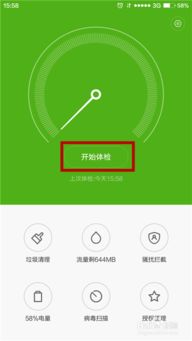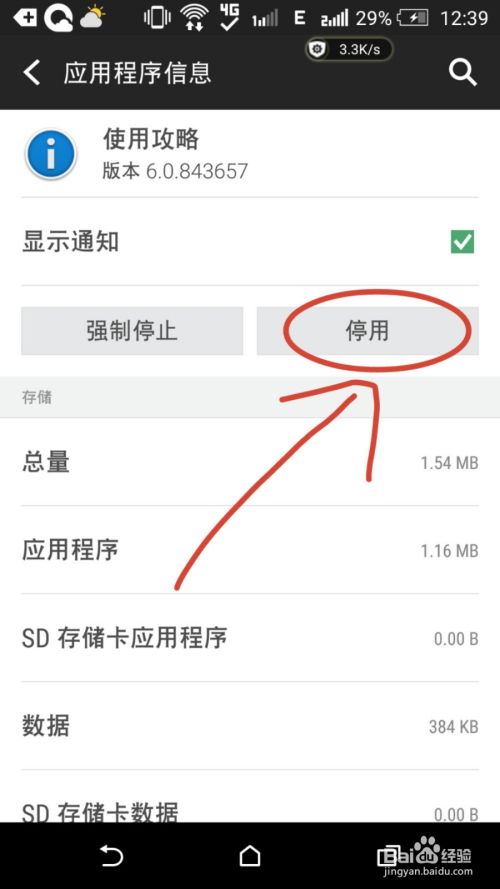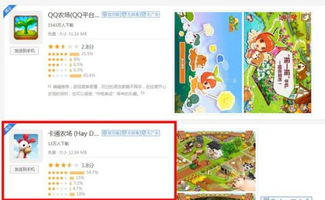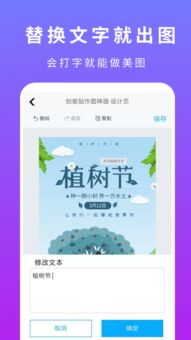HP电脑怎么重置系统,轻松恢复电脑至出厂状态
时间:2024-11-06 来源:网络 人气:
HP电脑重置系统全攻略:轻松恢复电脑至出厂状态

随着电脑使用时间的增长,系统可能会出现各种问题,如运行缓慢、软件冲突等。这时,重置系统是一个有效的解决方案。本文将详细介绍如何重置HP电脑系统,帮助您轻松恢复电脑至出厂状态。
一、了解HP电脑重置系统的两种方法

HP电脑重置系统主要有两种方法:通过Windows系统自带的“重置此电脑”功能,以及使用HP提供的恢复分区。
二、通过Windows系统自带的“重置此电脑”功能重置系统

1. 打开“设置”菜单:点击Windows左下角的开始按钮,选择“设置”。
2. 进入“系统”和“恢复”:在设置菜单中,选择“系统”,然后点击左侧的“恢复”。
3. 选择“重置此电脑”:在恢复页面中,点击“重置此电脑”。
4. 选择保留文件或删除所有内容:根据需要选择保留文件或删除所有内容,然后点击“下一步”。
5. 等待系统重置:系统将自动进行重置,过程中请确保电脑不断电。
三、使用HP提供的恢复分区重置系统

1. 开机进入恢复分区:在开机过程中,按下F11键进入HP恢复分区。
2. 选择恢复选项:在恢复分区界面,选择“恢复系统”或“恢复驱动器”等恢复选项。
3. 等待系统恢复:系统将自动进行恢复,过程中请确保电脑不断电。
四、注意事项

1. 在重置系统之前,请确保备份重要文件,以免数据丢失。
2. 如果您选择删除所有内容,系统将删除硬盘上的所有数据,包括个人文件、软件等。
3. 重置系统过程中,请确保电脑不断电,以免造成数据损坏。
通过以上方法,您可以轻松重置HP电脑系统,恢复电脑至出厂状态。在重置过程中,请注意备份重要文件,并确保电脑不断电。祝您操作顺利!
相关推荐
教程资讯
教程资讯排行